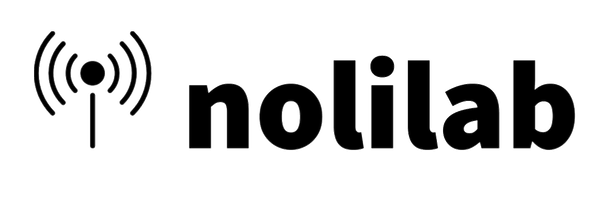このブログでは、TheThingsNetwork に接続するために Gateway と Loko を設定する方法を説明します。
- The Things Network の Web サイトにアクセスし、アカウントを開設します。
- コンソールページに移動します。プロフィールアイコン -> コンソール
-
次に、地域を選択するように求められます。地域を選択すると、「アプリケーションに移動」と「ゲートウェイに移動」の 2 つのオプションがあるページが表示されます。

- 独自のゲートウェイを追加する場合は、まずゲートウェイをインターネットに接続できるように設定する必要があります。ゲートウェイの設定方法については、製造元のドキュメントで確認できます。
-
ゲートウェイを追加するには、「ゲートウェイへ移動」を選択します。独自のゲートウェイを登録するには、「ゲートウェイの登録」ボタンをクリックします。お住まいの地域で利用可能な場合は、公開されているゲートウェイも使用できます。料金がかかる場合があります。
- ゲートウェイを登録するには、地域に応じて適切な周波数プランを選択してください。
- インターネットに接続するためにセットアップするときに、ゲートウェイ ID を取得します。同じゲートウェイ ID である必要があります。周波数プランを選択し (推奨プランで十分でした)、ゲートウェイを登録します。ゲートウェイの構成は完了です。
-
デバイスを登録したら、「アプリケーションに移動」セクションに戻ります。 「アプリケーションの作成」ボタンをクリックし、アプリケーションに名前/ID を指定します。

-
次に、新しく作成したアプリケーション ページで [エンド デバイスの登録] ボタンをクリックします。エンド デバイスの詳細を手動で入力します。JoinEUI には何でも入力できます。これは、Loko 構成ツール アプリの APP-EUI 設定に対応します。

- [確認] ボタンをクリックします。すると、さらに設定が表示されます。Dev-Eui と App-Key を作成するには、生成ボタンを押すだけです。次に、[エンド デバイスの登録] ボタンをクリックします。

- 概要からデバイスのパラメータを確認できます。設定ツールからLoko Airユニットをセットアップするか、アクティベーションパラメータが必要になります。

- ペイロードフォーマッタに移動し、アップリンクにCayanneLPPを選択すると、このサイトの設定は完了です。

- 次に、Loko 構成ツール アプリを開き、ポートを選択して読み取りを押し、設定を読み取ります。

- LoraWan を有効にし、必要な 3 つのパラメータを入力します。パラメータは、TheThingsNetwork ページのエンド デバイスのアクティベーション情報に従う必要があります。AppEUI は JoinEUI で、その他は Web サイトと同じです。
- 次に送信ボタンを押して数秒待ちます。これで設定は完了です。Loko Air ユニットを再起動します。
- TheThingsNetwork ウェブページの End Devise にアクセスすると、ゲートウェイが loko 情報を受信するとライブ データが表示されるはずです。右側にライブ データが表示され、地図上に loko 航空ユニットの位置が表示されます。